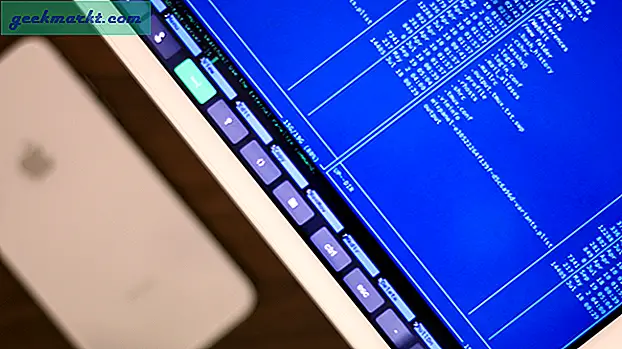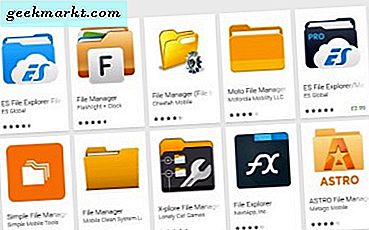İnternet de dahil olmak üzere bir ağa bağlanan her cihaza bir IP adresi atanır. Web adresiniz ve e-posta istemcileriniz sizinle iletişim kurabilmeleri ve size gönderebilmeleri için ev adresinizin çevrimiçi eşdeğeridir. IP adresleme biraz karmaşık olabilir, ancak IP adresinizi değiştirmek istiyorsanız doğru yerdesiniz.
İki tür IP adresi, özel bir IP adresi ve bir genel IP adresi vardır. Ev veya iş ağınıza yönlendirici tarafından özel bir IP adresi atanır. Ya statik bir IP adresi olacak, yani hiçbir zaman değişmeyecek, ya da dinamik ve DHCP tarafından atanacaktır. İkincisi, ağınızın nasıl kurulduğuna bağlı olarak düzenli olarak değişebilir. Özel bir IP adresini değiştirmek kolaydır.
Genel IP adresleri ISS'niz tarafından sağlanır ve ayrıca statik veya dinamik olabilir. Çok fazla İSS'nize bağlıdır ve paketinizin statik adresleme içerip içermediğine bağlıdır. Genel IP adresinizi değiştirmek mümkündür ancak bunun üzerinde gerçek bir kontrolünüz yoktur.
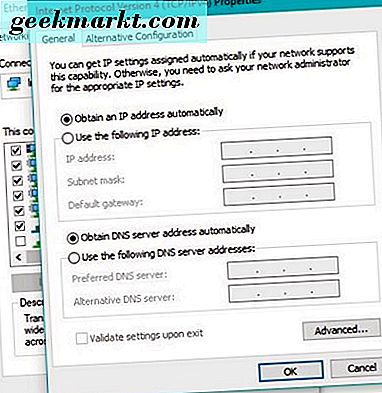
Özel IP adresinizi nasıl değiştirirsiniz?
Özel bir IP adresini değiştirmek, bilgisayarınızı yeniden başlatmak kadar basit veya yönlendiricinizde yeni bir statik IP adresi atamak kadar karmaşık olabilir. Pek çok şeyleri nasıl ayarlamış olduğunuza bağlı.
Dahili (özel) IP adresinizi değiştirmenin en kolay yolu PC'nizi kapatmak, birkaç dakika bırakmak ve sonra yeniden başlatmaktır. Yönlendiriciniz dinamik adresleri atayan DHCP kullanıyorsa, aralığınızda farklı bir tane atayabilir.
IP adresiniz değişmezse, Windows'un manuel IP adres kümesinin olmadığını kontrol edin.
- Windows başlat düğmesine sağ tıklayın ve Ağ Bağlantıları'nı seçin.
- Ethernet'i seçin ve ardından Adaptör seçeneklerini değiştirin.
- Bağdaştırıcınızı seçin, kablolu için Ethernet, kablosuz için Wi-Fi, sağ tıklayın ve Özellikler'i seçin.
- İnternet Protokolü Sürüm 4'ü seçin ve Özellikler düğmesini seçin.
- 'IP adresini otomatik al' etkin olduğundan emin olun.
DHCP etkinse, dahili IP adresini serbest bırakmak ve yenilemek için komut satırını kullanabilirsiniz.
- Yönetici olarak bir CMD penceresi açın.
- 'Ipconfig / all' yazın ve mevcut IP adresinizi görmek için Enter tuşuna basın.
- 'Ipconfig / release' yazıp Enter'a basın.
- 'Ipconfig / renew' yazıp Enter'a basın.
- IP adresinizin değişip değişmediğini görmek için 'ipconfig / all' yazın ve Enter tuşuna basın.
Bu yöntem her zaman çalışmaz, bilgisayarınız tekrar aynı adrese yeniden atanabilir.
Yönlendiricinize yeni bir IP adresi atamasını da söyleyebilirsiniz. Kesin yöntem, üreticinize bağlıdır, ancak süreç genellikle benzerdir.
- Yönlendiricinize giriş yapın.
- Ağ veya Bağlantı ayarını bulun.
- Dahili ağa veya yerel ağa gidin.
- IP adres aralığına bakın ve DHCP'nin etkin olup olmadığını öğrenin.
DHCP etkinken, bilgisayarınızı kapatabilir ve yönlendiricinizi yeniden başlatabilirsiniz. Biraz bırakın ve PC'nizi tekrar açın.

Genel IP adresiniz nasıl değiştirilir?
Genel IP adresiniz, ISS'niz tarafından modeminize atanır. Bunu değiştirmek her zaman mümkün değildir ancak bazen ağı size yeni bir adres atamak için 'cesaretlendirebilirsiniz'.
Ağlar, modeminizi mevcut bir havuzdan rastgele bir IP adresine atayan DHCP'yi kullanır. Bir çok şey İSS'ye bağlıdır, ancak bu havuz kullanıma hazır yüzlerce veya binlerce kullanılabilir IP adresine sahip olabilir. Modeminiz ISP ağına her bağlandığında, bir IP adresi ister. ISP'lerin DHCP sunucusu, IP tablolarında bir tane yukarı bakacak ve onu modeminize atayacaktır.
Çoğu modem artık kalıcı olarak bağlı olduğundan, IP adresleri daha uzun bir süre tutulur. Yine de prensip kalır, bu yüzden modeminizi kapatarak bir IP adresi güncellemesini 'teşvik edebilirsiniz', birkaç saatliğine bırakıp tekrar açabilirsiniz.
Sözleşmenizi ayarlarken statik bir IP adresi talep ettiyseniz, yalnızca sizin adınıza ayrılmış olduğundan aynı adrese yeniden atanırsınız. Yoksa, yeni bir adrese sahip olmalısınız.
DHCP kiralama zamanlayıcısı
Bir DHCP sunucusu, kullanılabilir adres havuzundan bir IP adresi seçer. Belirli bir süre için bu adresi 'kiraladı'. Cihazınız aktif kalırsa, bir sonraki yeniden başlatılana kadar IP adresini saklar. Zamanlayıcının süresi dolarsa ve cihaz yeniden başlatılırsa, genellikle farklı bir IP adresi atanır.
Farklı cihazların farklı DHCP kiralama zamanlayıcıları vardır. Yönlendiricimin 1440 dakikası 24 saattir. Yani her 24 saatte bir iç IP adresim değişebilir. ISS'ler aynı kira zamanlayıcısı sistemini kullanır ancak kiralama süreleri değişebilir. Bu, yeni bir IP adresi almadan önce, modelinizin farklı süreler için kapatılmasını deneyebileceğiniz anlamına gelir.